使用WordPress子主题保留个性化修改
每次升级主题总是有人问都修改了什么,因为很多人根据自己的喜好对主题进行了个性化修改,虽然我也作了记录,但具体修改了什么文件以及修改了哪个样式属性还真没办法详细记录。那么如何将主题升级到最新版本,而又能保留自己个性的修改呢?答案很简单,使用wordpress子主题功能,升级后无需再次修改原主题,只需要启用并修改子主题就可以了,下面就以Ality主题为例,创建一个Ality主题的子主题。
一、在wordpress主题目录(themes)新建一个主题文件夹,名称任意,比如:Ality-child。
二、将Ality主题的样式文件style.css和css目录(因为Ality主题有部分样式文件和字体图标在这个CSS目录中)及图片目录img,一起复制到新建的主题文件夹Ality-child中,也可以将之前修改过style.css复制过来。
三、打开复制过来的style.css文件,在文件头部添加:
- Template:Ality
这个是关键,其中的Ality名称必须与父主题文件夹名称相同,而且父主题Ality也必须与新建的子主题同在wordpress主题目录(themes)中。
其它内容酌情修改,最终如下:
- /*
- Theme Name: Ality-child
- Theme URI: https://zmingcx.com/wordpress-theme-ality.html
- Author: 知更鸟
- Author URI: https://zmingcx.com/
- Description: Ality子主题。
- Template:Ality
- Version: 0.2
- */
四、登录后台外观→主题中启用这个子主题Ality-child之后,就可以根据自己的喜好修改其中的样式。
父主题样式可以通过下面形式加载:
- @import url(“../Ality/style.css”);
代码必须写在所有样式之前,也就是文件头的后面,子主题样式文件中只需添加自己修改的部分即可。
比如:将导航菜单改为红色,修改下面5个选择器样式:
展开代码展开
- #site-nav {
- background: #d03f42;
- }
- #site-nav li {
- border-right: 1px solid #f64f53;
- border-left: 1px solid #a12e30;
- }
- #site-nav li a:hover, #site-nav li a:active {
- background: #a52d30;
- }
- #site-nav.current_page_item , #site-nav .current-menu-item {
- background: #a12e30;
- }
- #site-nav li a:hover, #site-nav li a:active {
- background: #a12e30;
- }
子主题继承父主题所有功能,可以在子主题中新建一个functions.php文件,增加新的功能,或者去掉父主题的部分功能。
还可以将父主题其它模板文件比如index.php、single.php、archive.php等复制过来,进行个性化修改。
版权声明:本文内容由互联网用户自发贡献,该文观点仅代表作者本人。本站仅提供信息存储空间服务,不拥有所有权,不承担相关法律责任。如发现本站有涉嫌抄袭侵权/违法违规的内容, 请发送邮件至 举报,一经查实,本站将立刻删除。

写给所有做网站的朋友的一封信
现在就开始执行“1+N”互联网推广和没有开始执行的人,一两天看不出任何区别; 一两个月看来差异也是微乎其微的;但在2-5年的长远时间来看的时候,你的高质量询盘不断增加,你的互联网资产已经建立完成,对手已经很难匹敌,现在你看到这段文字的时候就是最好的开始,现在就是最好的时候,马上开始“1+N”体系的整体互联网推广吧,我们和你一起,开创互联网大未来!






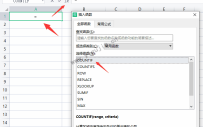
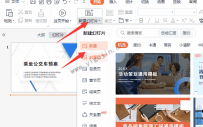
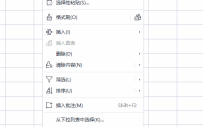

 备案号:
备案号: